Spis treści
Som vi vet skyddar BitLocker-kryptering känslig data genom att göra enheter otillgängliga utan lösenord eller återställningsnyckel. Emellertid kan problem som skadade enheter, glömda lösenord eller maskinvarufel låsa användare från sina egna data. Den här EaseUS- guiden ger en omfattande genomgång av hur du reparerar BitLocker-krypterade enheter med kommandot Windows reparation-bde och EaseUS Partition Master , vilket säkerställer att du återfår åtkomst till dina data effektivt.
Sätt 1. Reparera BitLocker Encrypted Drive via EaseUS Partition Master
EaseUS Partition Master Professional är ett mångsidigt verktyg för diskhantering som förenklar hanteringen av BitLocker-krypterade enheter och reparation av skadade lagringsenheter. Den är kompatibel med Windows 11/10/8/7/XP/Vista och ger ett användarvänligt gränssnitt för uppgifter som vanligtvis kräver avancerade tekniska färdigheter. Nedan är en uppdelning av dess nyckelfunktioner för BitLocker-hantering och diskreparation.
Steg 1. Lås upp BitLocker
EaseUS Partition Master gör det möjligt för användare att låsa upp BitLocker-krypterade enheter med flera metoder, även utan lösenord eller återställningsnyckel i vissa fall:
Steg 1. Öppna EaseUS Partition Master och högerklicka på den BitLocker-krypterade enheten.
Steg 2. Välj "BitLocker Manager" och du kommer att se ett nytt fönster som låter dig utföra BitLocker-relevanta operationer.
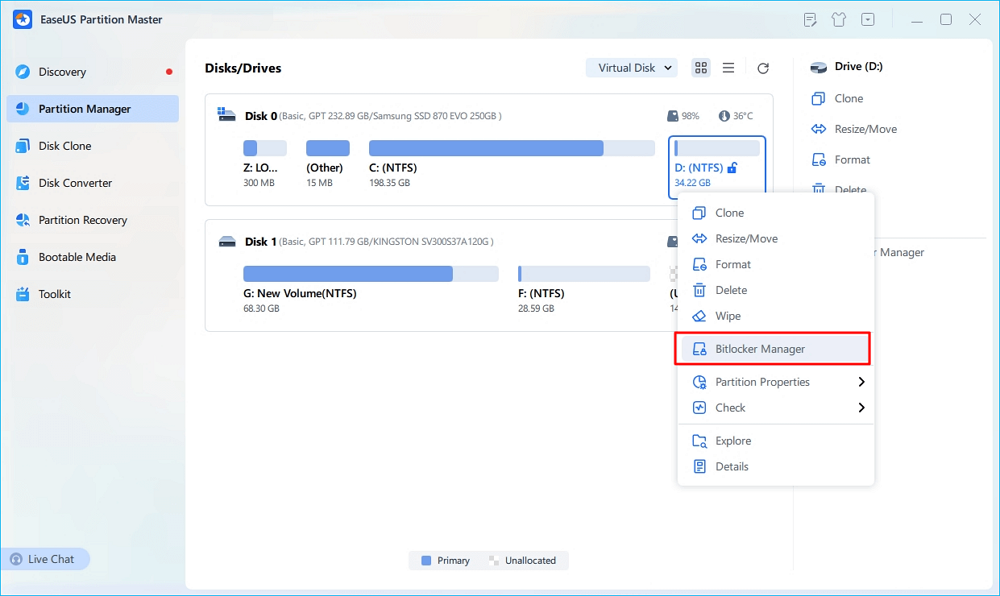
Steg 3. Klicka på "Stäng av" för din målenhet och vänta tålmodigt tills det är klart.
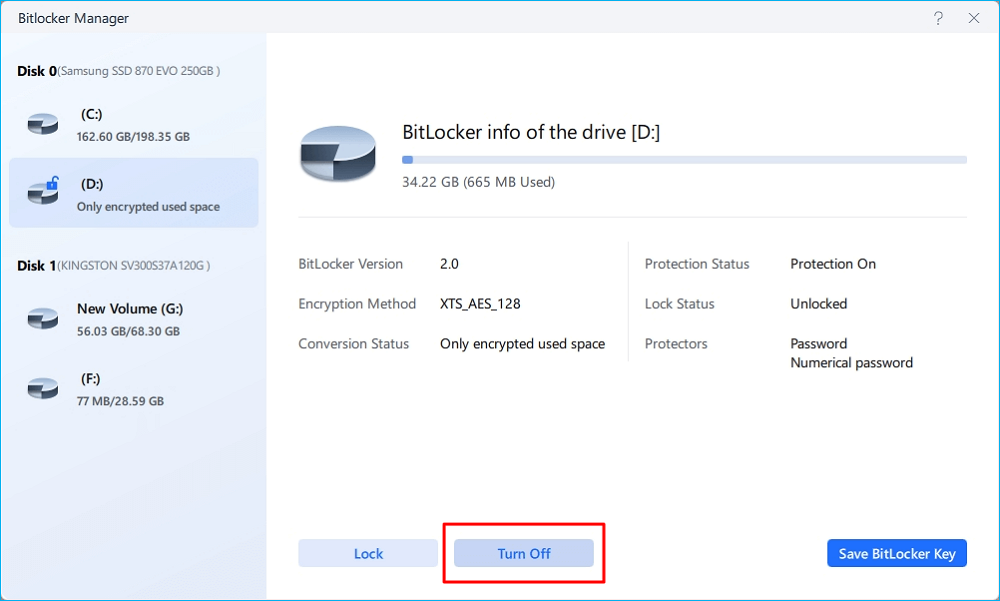
Steg 2. Reparera den skadade enheten
Se stegen nedan för att kontrollera och reparera hårddisk-/partitionsfel i Windows:
Steg 1. Högerklicka på målpartitionen som kan ha ett problem.
Steg 2. Välj "Kontrollera" > "Kontrollera filsystem".
Steg 3 . I fönstret Kontrollera filsystem, markera alternativet "Försök att åtgärda fel om det hittas" genom att klicka på knappen "Start".
Steg 4. Vänta tålmodigt. Efter processen kan du klicka på knappen "Slutför" för att stänga fönstret.
Sätt 2. Fixa skadad BitLocker-disk via Repair-bde-kommandot
Kommandoradsverktyget Repair-BDE är ett kraftfullt verktyg som tillhandahålls av Microsoft för att återställa data från BitLocker-krypterade enheter som har blivit korrupta eller skadade. Det här verktyget är särskilt användbart när operativsystemet inte startar eller när BitLocker Recovery Console inte kan nås. Innan du fortsätter, se till att du har:
✔️En 48-siffrig återställningsnyckel eller lösenord
✔️En tom utgångsenhet med lika stor eller större kapacitet än den skadade enheten
Låt oss nu inaktivera BitLocker först:
Alternativ 1. Använd lösenord för att stänga av BitLocker
Steg 1. Sök efter cmd i Windows, högerklicka och välj Kör som administratör.
Steg 2. Identifiera BitLocker-enheten genom att köra manage-bde -status för att bekräfta enhetsbeteckningen för den skadade BitLocker-volymen.

Steg 3. Ange lösenordet: manage-bde -unlock X: -password (Ersätt "X" med din skadade BitLocker-enhet, "lösenord" kommer att vara BitLocker-lösenordet)
Alternativ 2. Använd återställningsnyckeln för att låsa upp BitLocker
Steg 1. Öppna kommandotolken och kör den som administratör.
Steg 2. Identifiera BitLocker Drive Run manage-bde -status för att bekräfta enhetsbeteckningen för den skadade BitLocker-volymen.
Steg 3. Ange lösenordet: manage-bde -unlock X: -återställningsnyckel (Ersätt "E" med din skadade BitLocker-enhet, "återställningsnyckel" kommer att vara BitLocker-återställningsnyckeln)
När BitLocker på din skadade disk har inaktiverats kan vi köra reparera-bde kommandoraden för att reparera den:
reparation-bde
(Byt källkod, utdatadisk och återställningsnyckel)
- Varning
- All data på din utdataenhet kommer att raderas. Glöm inte att säkerhetskopiera viktig information i förväg.
Slutsats
I den här artikeln diskuterade vi två effektiva verktyg som kan hjälpa användare att reparera BitLocker-krypterad diskkorruption: repair-bde och EaseUS Partition Master. Det inbyggda verktyget Repair-bde erbjuder en kommandoradslösning för att rekonstruera kritiska enhetskomponenter och återställa data från allvarligt skadade BitLocker-enheter, vilket kräver administrativ åtkomst och en giltig återställningsnyckel eller lösenord. Samtidigt tillhandahåller EaseUS Partition Master ett användarvänligt grafiskt gränssnitt för partitionshantering och dataåterställning, vilket förenklar processen för mindre tekniska användare.
Vanliga frågor: Hur man reparerar BitLocker-krypterad enhet i Windows
1. Kan en BitLocker-krypterad enhet repareras?
Ja, en BitLocker-krypterad enhet kan repareras med hjälp av kommandoradsverktyget repair-bde för att återställa data till en annan enhet om filsystemet är skadat.
2. Finns det något BitLocker-reparationsverktyg?
Windows tillhandahåller inbyggda reparationsverktyg som manage-bde (med -repair-parameter) och reparation-bde för felsökning av BitLocker-problem.
3. Kan jag köra CHKDSK på BitLocker-enheten?
Du kan köra CHKDSK på en BitLocker-enhet, men det rekommenderas att först stänga av BitLocker-skyddet via inställningarna för enhetskryptering för att undvika potentiella konflikter.
Powiązane artykuły
-
Topp 9 bästa programvara för hårddiskformat gratis nedladdning 🏆
![author icon]() Joël/2024/10/23
Joël/2024/10/23
-
Nybörjarbild: Klona Windows 11 gratis med steg-för-steg-guide
![author icon]() Joël/2024/10/25
Joël/2024/10/25
-
Så här gör du: Skapa USB Bootable Partition Manager för att hantera partitioner på ett säkert sätt
![author icon]() Joël/2024/09/27
Joël/2024/09/27
-
Partition Magic för Windows 11 & 10 gratis nedladdning
![author icon]() Joël/2024/09/27
Joël/2024/09/27
